Genveje er blevet meget populære i disse dage, især siden udgivelsen af iOS 14.Det er en workflow-app, der hjælper med at udvide funktionalitet og brugerdefinerede funktioner, fra tildeling af brugerdefinerede ikoner til dine yndlingsapps, til automatisk ændring af baggrunde, brug af tilpassede batteriopladningsanimationer og meget mere.
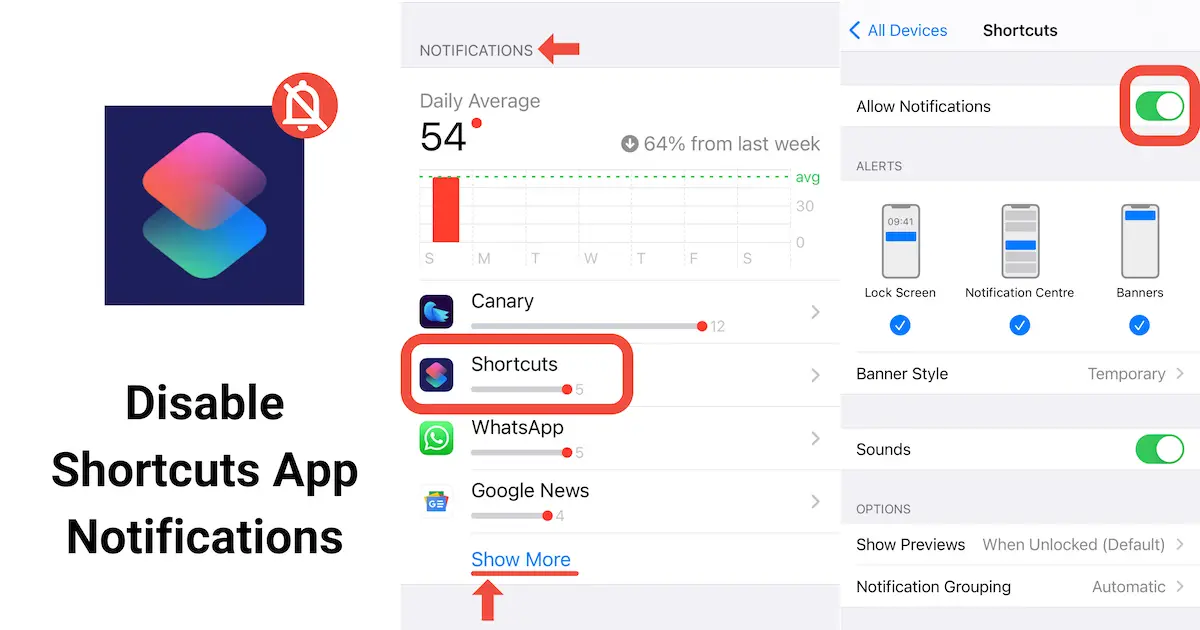
Men som standard giver genveje typisk en bannermeddelelse, hver gang genvejen eller automatiseringen udløses.Det kan være irriterende for brugerne at se dem dukke op nu og da.De fleste brugere foretrækker generelt at køre enhver automatisering lydløst uden at spørge dem.
Mest skuffende, i modsætning til de fleste andre apps på iOS, er der ingen nem måde at slå meddelelser om genveje fra.Hvis du går til Indstillinger >> Notifikationer på din iPhone eller iPad, finder du ikke en genvej i de apps, der er angivet under afsnittet "Notifikationsstile", hvor du kan slå beskedkontakten fra for en bestemt app.
Du kan dog stadig deaktivere Genvejs-appmeddelelser, hvis du ved, hvor du skal lede.I denne artikel hjælper vi dig med at finde ud af det.
Note:Nogle genveje og automatiseringer viser forhåndsvisninger (eller advarsler), mens de udføres.Deaktivering af genvejsmeddelelser deaktiverer ikke disse forhåndsvisninger.Disse advarsler er ikke-vedvarende og vises ikke i Notifikationscenter.
Sluk eller administrer meddelelser om genvejsapps
Du skal have adgang til den (relativt) skjulte meddelelsesadministrationsskærm i appen Genveje for at deaktivere eller ændre indstillingerne for meddelelser i appen Genveje.
Note:Du skal have skærmtid aktiveret på din enhed, for at den kan fungere.
Sådan deaktiverer eller administrerer du meddelelser om genvejsapps:
- gå tilIndstillinger >> Skærmtid.
- klikSe alle begivenheder, og vælg derefter週Fanen Vis.
- Rul ned til sektionen Notifikationer, og vælgGenvejAnsøgning.Hvis du ikke finder appen Genveje på listen, skal du klikke på en bestemt dag i det daglige gennemsnitsdiagram og derefter klikke på Genveje.
- lukning"Tillad notifikationer"skift eller administrer genveje på denne skærm for at anvende meddelelser såsom advarsler, bannerstile, lyde og mere.
Nu ved du, hvordan du administrerer Genvejs-appmeddelelser på iPhone og iPad.Hvis dette hjælper dig, så del gerne med andre, som du også tror vil være nyttige.



![Sådan får du Google Chrome-adgangskode på iPhone, iPad [Autofyld adgangskode] Sådan får du Google Chrome-adgangskode på iPhone, iPad [Autofyld adgangskode]](https://infoacetech.net/wp-content/uploads/2021/07/5885-How-to-Get-Google-Chrome-Passwords-on-iPhone-iPad-AutoFill-from-any-app-150x150.png)









